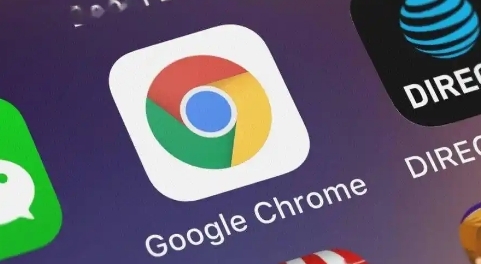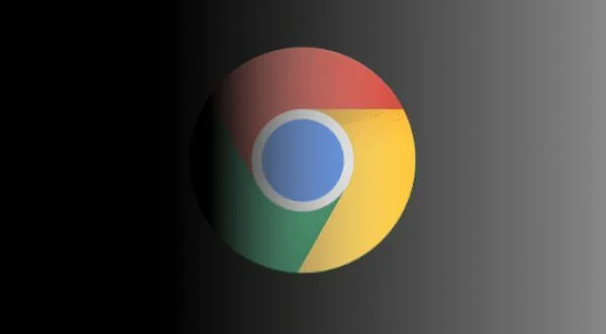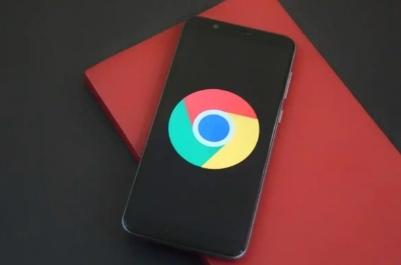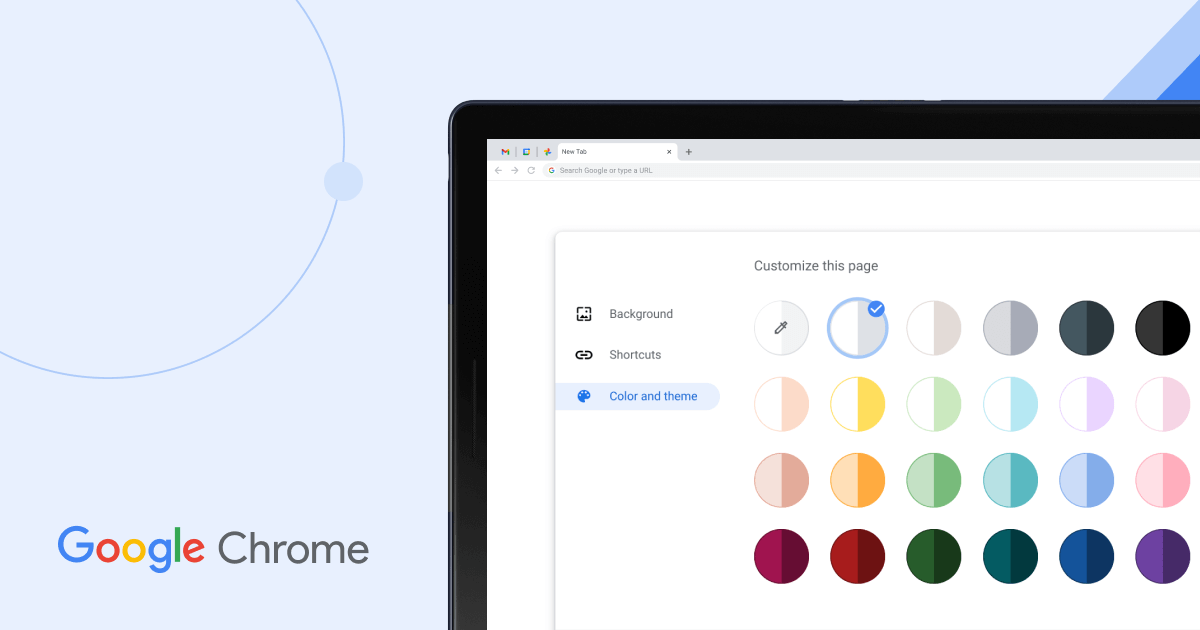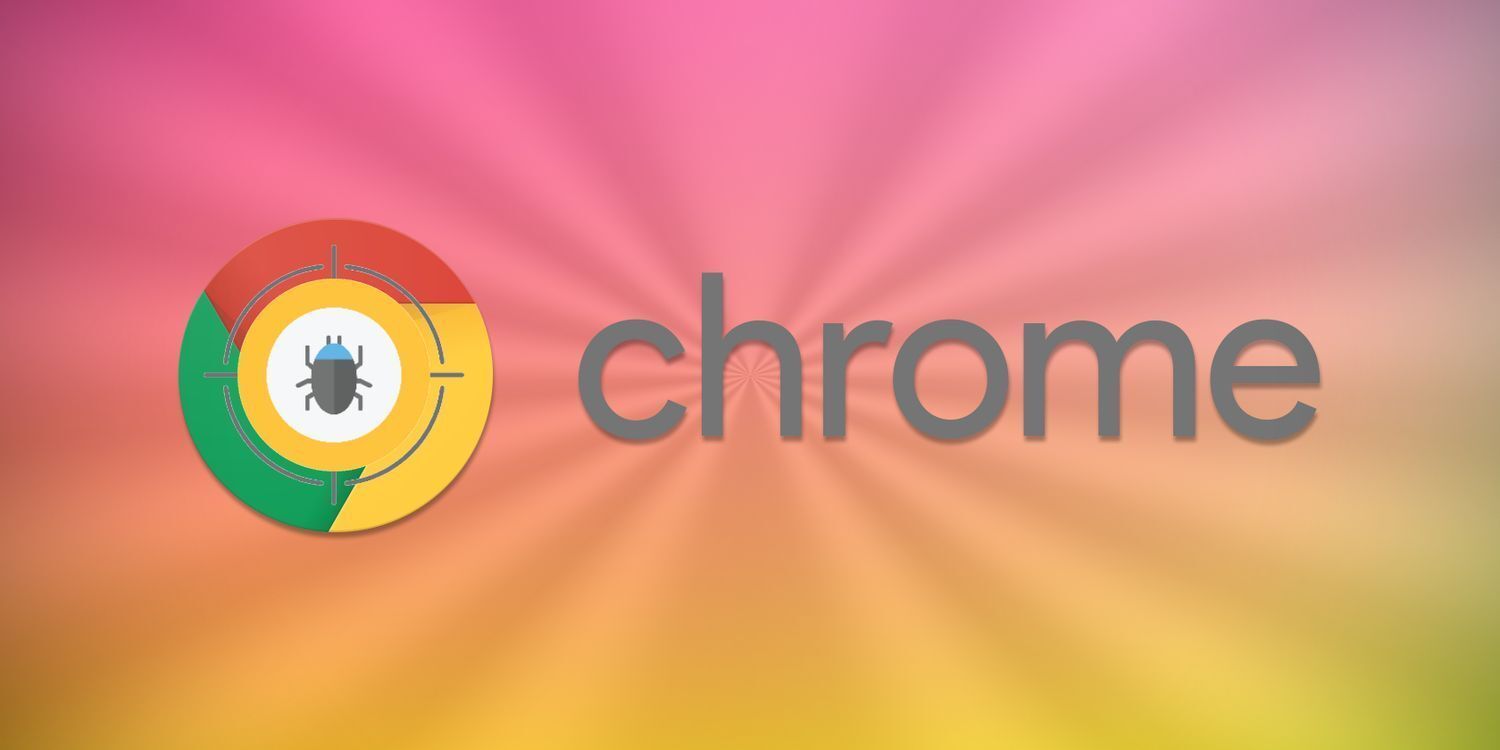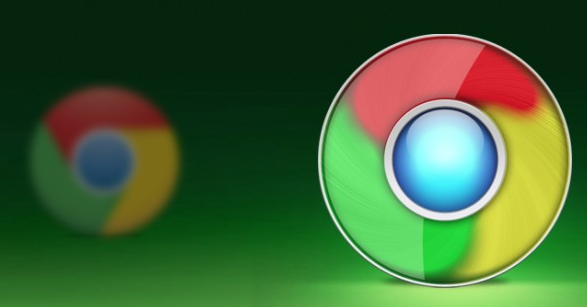详情介绍

一、使用浏览器自带下载功能实现断点续传
1. 正常下载中断情况:
- 当在Google浏览器中下载安装包过程中断时,比如因为网络故障、电脑关机等原因导致下载停止。再次打开浏览器并访问之前下载的链接,浏览器会自动检测到之前的下载任务,并提示是否继续下载。点击“继续”按钮,浏览器就会从之前中断的地方开始下载,而不是重新下载整个文件。这是因为浏览器会记录下载文件的相关信息,包括已下载的部分,以便在恢复下载时能够准确定位。
2. 手动暂停后继续下载:
- 如果在下载过程中手动暂停了下载任务,同样可以通过点击下载任务中的“继续”按钮来恢复下载。这个操作和因故障中断后的恢复下载原理类似,浏览器会保存已下载的数据信息,确保从暂停的位置继续下载。
二、借助下载管理工具实现断点续传
1. 安装下载管理工具:
- 以“Internet Download Manager”(IDM)为例,先从官方网站下载并安装IDM软件。安装完成后,IDM会自动集成到Google浏览器中。当在浏览器中点击下载链接时,IDM会弹出下载对话框。
2. 下载中断后的处理:
- 如果在下载安装包过程中出现中断,打开IDM软件。在IDM的下载任务列表中,找到对应的下载任务。IDM会显示该任务的下载状态,包括已下载的百分比、文件大小等信息。点击“开始下载”按钮,IDM会自动进行断点续传,从之前下载中断的地方继续下载文件,直到下载完成。IDM通过自己独特的下载技术和对下载任务的管理能力,能够有效地实现断点续传功能,并且可以对下载速度进行一定的控制和优化。
三、注意事项
1. 浏览器设置:
- 确保Google浏览器的设置没有禁止断点续传功能。一般情况下,浏览器默认是支持断点续传的,但可能在一些特殊设置或隐私模式等情况下会有所不同。如果发现断点续传无法正常工作,可以检查浏览器的设置选项,查看是否有相关的限制选项被启用。
2. 网络稳定性:
- 虽然断点续传可以在下载中断后恢复下载,但频繁的网络中断可能会导致下载效率低下。尽量保持网络连接的稳定性,例如使用有线网络连接代替无线网络,或者确保无线网络信号强度良好,这样可以减少下载中断的情况发生,提高下载速度和成功率。